电脑显示框怎么调大小 电脑窗口大小调整技巧
更新时间:2023-12-04 09:04:25作者:yang
在使用电脑时,我们经常会遇到需要调整电脑窗口大小的情况,有时候我们可能需要将窗口放大以便更清楚地查看内容,而有时候又需要将窗口缩小以便同时打开多个窗口。如何调整电脑窗口的大小呢?调整电脑窗口大小并不难,只需掌握一些简单的技巧即可轻松完成。下面我们将介绍几种常见的电脑窗口大小调整技巧,帮助大家更好地运用电脑。
具体步骤:
1打开电脑,鼠标右键任意单击屏幕空白处。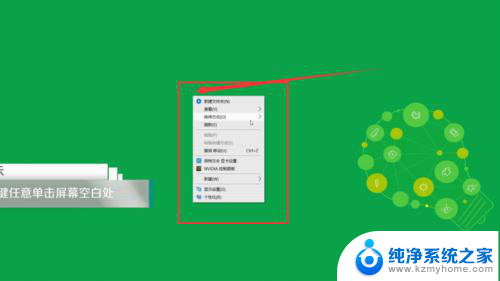 2在弹出的菜单栏中选择“显示设置”。
2在弹出的菜单栏中选择“显示设置”。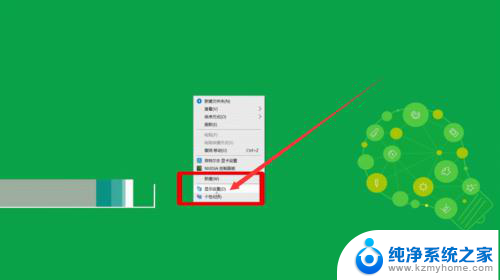 3在缩放与布局中选择布局的缩放。
3在缩放与布局中选择布局的缩放。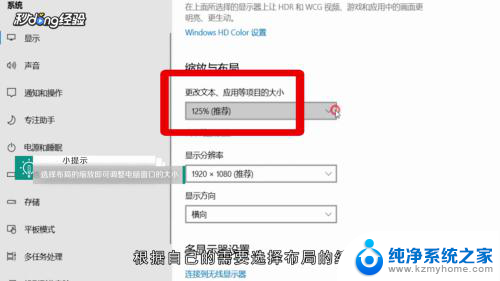 4还可以更改下方的分辨率来调整窗口的大小。
4还可以更改下方的分辨率来调整窗口的大小。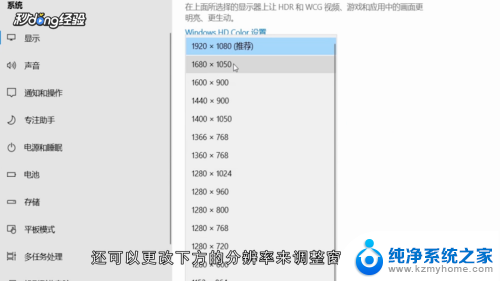 5将鼠标放在需要调整的窗口边缘,当鼠标可以向两侧拉伸的箭头的时候。按住鼠标左键拖动鼠标即可更改窗口的大小。
5将鼠标放在需要调整的窗口边缘,当鼠标可以向两侧拉伸的箭头的时候。按住鼠标左键拖动鼠标即可更改窗口的大小。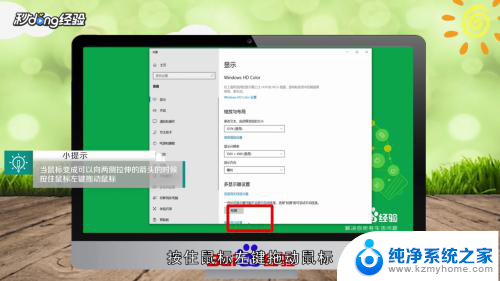 6总结如下。
6总结如下。
以上就是电脑显示框如何调整大小的全部内容,如果你遇到这种情况,可以根据小编的操作进行解决,非常简单快速,一步到位。
电脑显示框怎么调大小 电脑窗口大小调整技巧相关教程
- 电脑打开窗口大小调整 电脑窗口大小调整技巧
- 电脑如何调节屏幕大小 怎样调整电脑显示屏大小
- 屏幕调大小怎么调 电脑显示屏大小调整方法
- 电脑显示器调整画面大小 如何调整电脑显示屏尺寸
- 电脑如何调整图片大小kb 电脑如何调整图片大小kb
- 电脑屏幕怎么调节大小 电脑屏幕分辨率如何调整大小
- 电脑屏幕小了怎么调大 电脑显示屏尺寸如何调整
- 电脑屏幕过大怎么把屏幕调小 电脑屏幕调整大小方法
- 电脑字体大小调节 电脑如何调整字体大小设置
- 电脑显示字体大小怎么调 如何改变电脑字体的显示大小
- windows咋关闭呢 关笔记本电脑的步骤
- 怎么样切换windows版本 笔记本电脑系统更换步骤
- 电脑windows密码怎么找回 笔记本电脑忘记登录密码怎么办
- windows 10屏保怎么设置 电脑屏幕屏保自定义设置
- 键盘上有win这个键吗 win键是哪个键
- wind7电脑开机黑屏 电脑桌面黑屏但能听到声音怎么办
电脑教程推荐